Search > Word Suggestion > コンソール使用ガイド
コンソールでテキストを入力し、校正された結果を取得できます。
サービス利用設定
サービス利用設定で使用を中断または再開できます。
サービス利用中止
サービスの利用を中止する場合、単語校正、辞書管理サービスの利用と課金が中止されます。
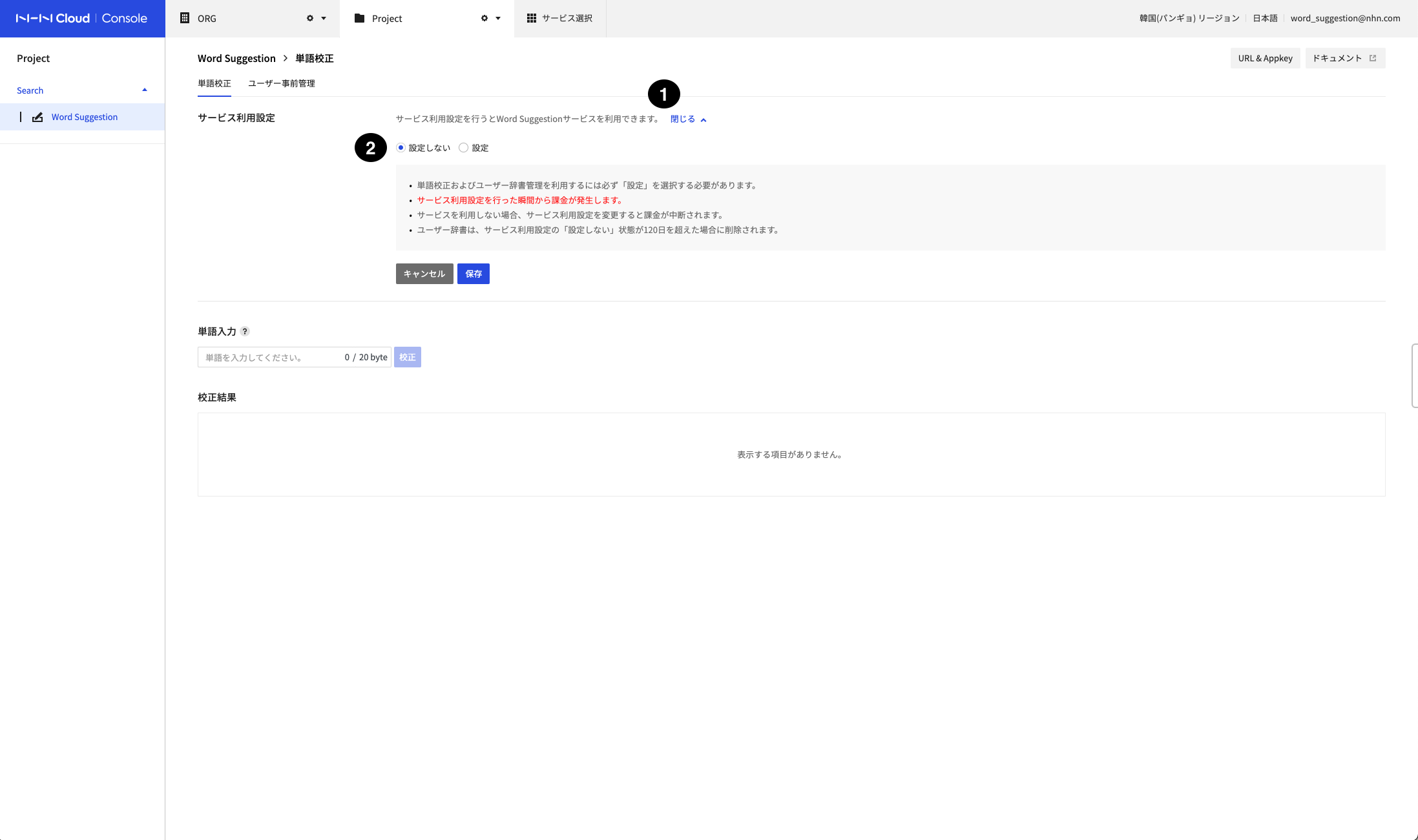
❶右側の開くボタンをクリックして設定画面を開きます。
❷ 設定しない > 保存をクリックします。
[参考]サービス利用中止状態が120日を超える場、合ユーザー辞書に入力された単語が削除されます。
サービス利用再開
サービスの利用を再開すると、単語校正、辞書管理サービスの利用と課金が再開されます。
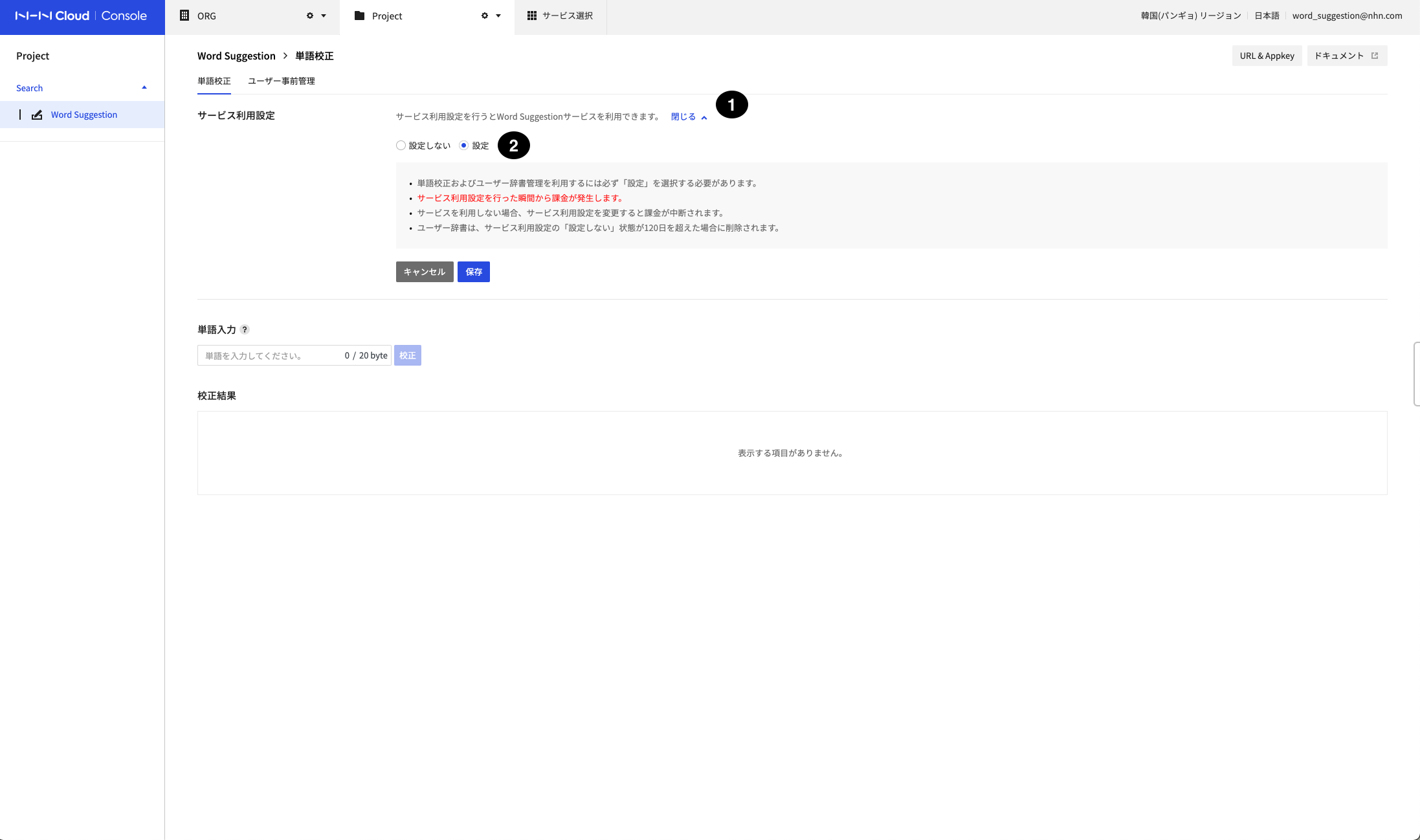
❶右側の開くをクリックして設定画面を開きます。
❷ 設定 > 保存をクリックします。
単語校正
校正のための単語入力
校正が必要な単語を 単語入力 フィールドに入力します。
校正
韓国語、英語の単語に対する校正をリクエストできます。
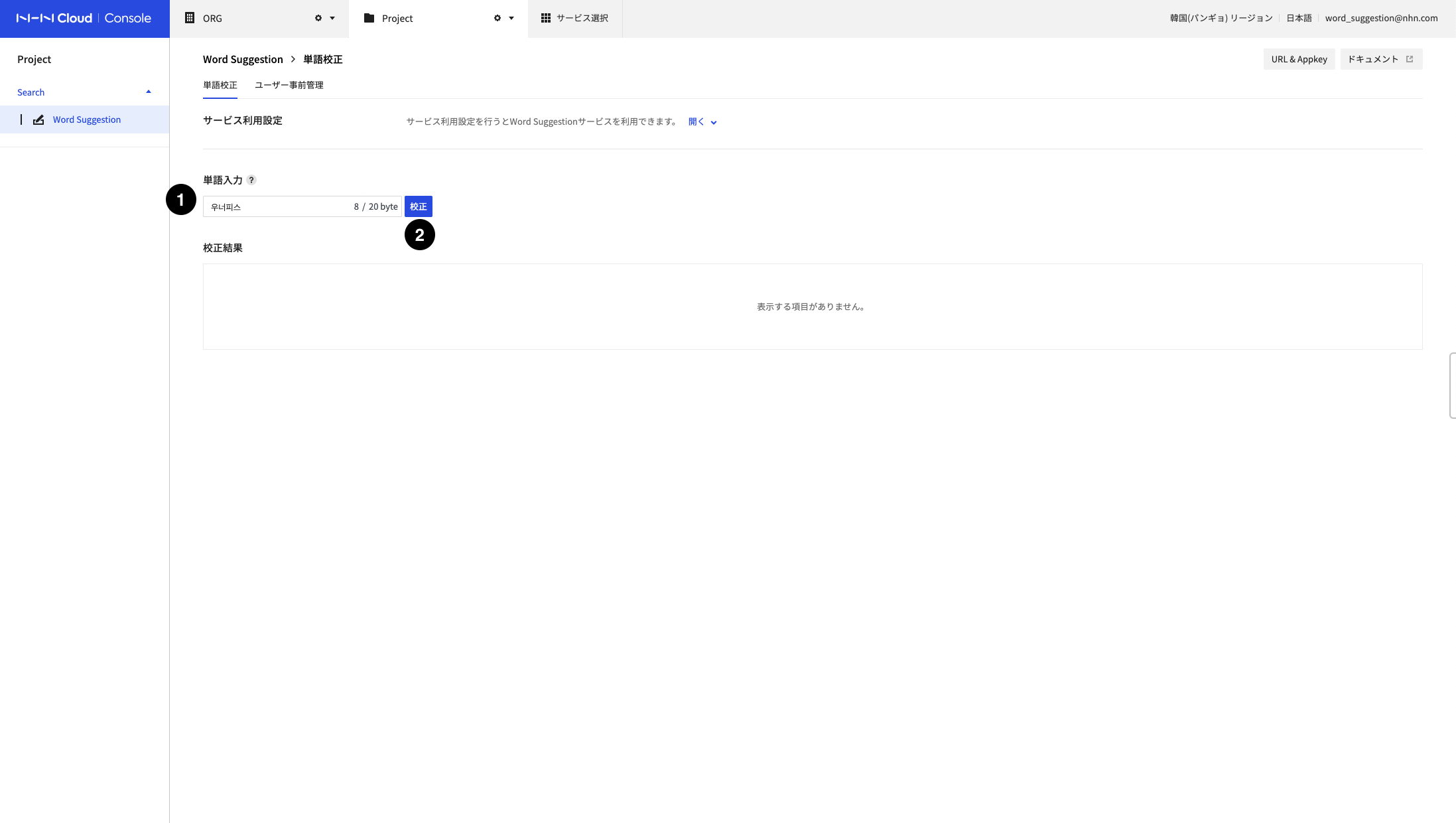
❶ 単語入力 フィールドに校正が必要な単語を入力します。
❷ 校正をクリックすると入力した内容の校正結果が画面下部に表示されます。
ユーザー辞書管理
70,000個の基本辞書に含まれる単語以外にユーザーが定義した単語を最大5,000個まで管理できます。
単語登録
5,000個以内まで単語を登録できます。
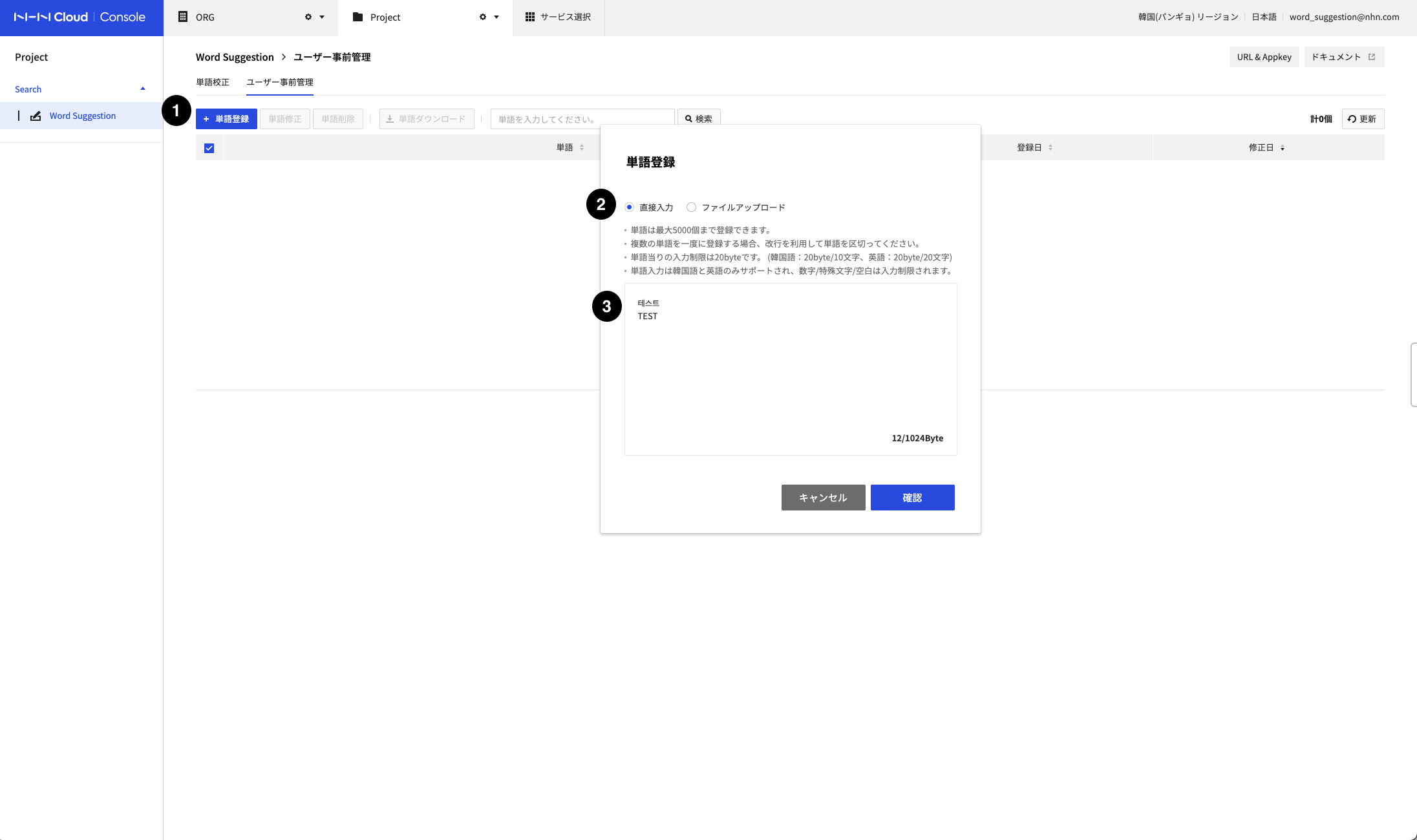
❶ 単語登録をクリックします。
❷単語登録は 直接入力 または ファイルアップロードを選択できます。
❸ 1MB以内で単語を入力した後、確認をクリックします。
- 基本辞書、ユーザー辞書にすでに登録されている単語は登録できません。
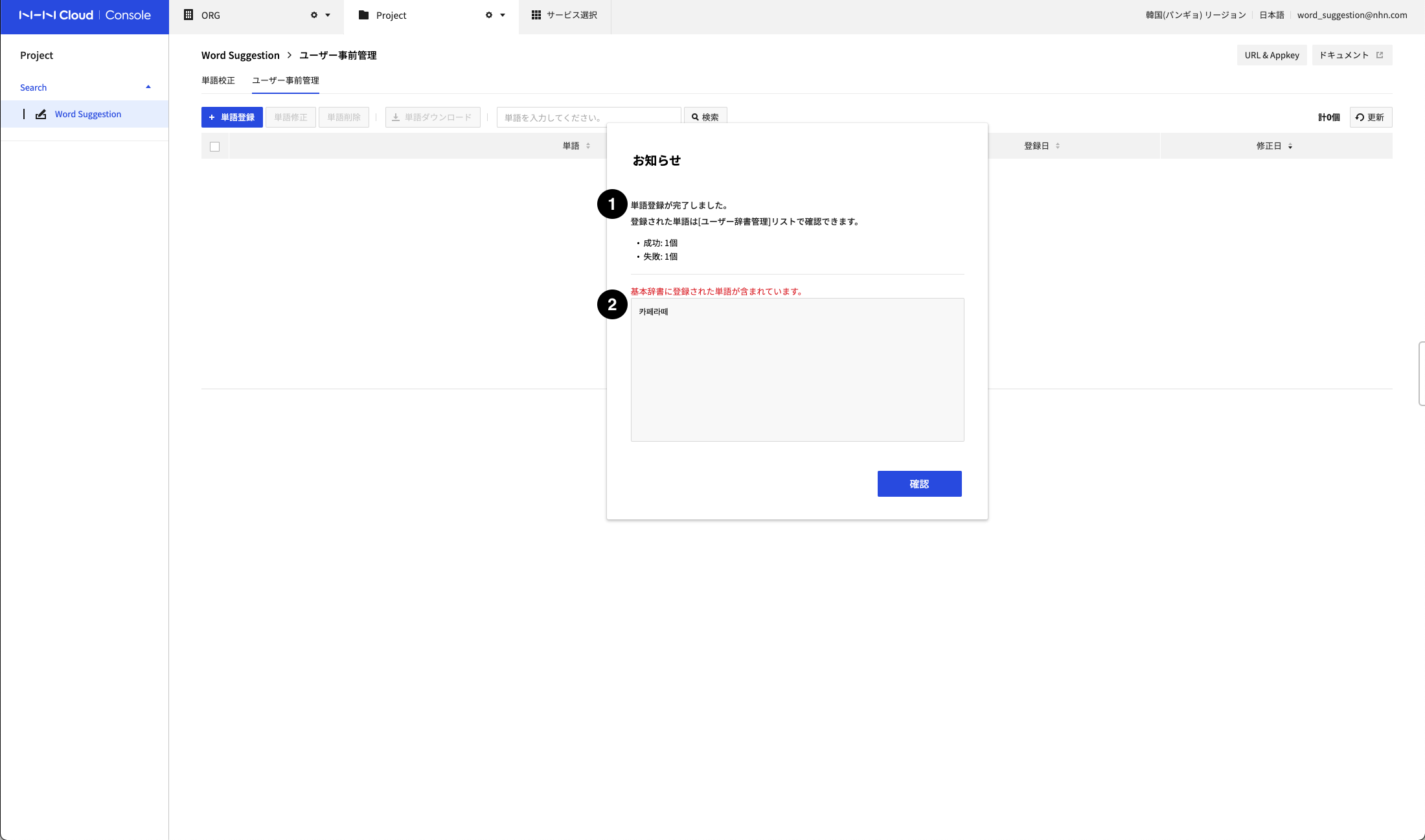 ❶単語登録に成功または失敗した単語の数を確認できます。
❶単語登録に成功または失敗した単語の数を確認できます。
❷単語登録に失敗した単語リストを確認できます。
単語修正
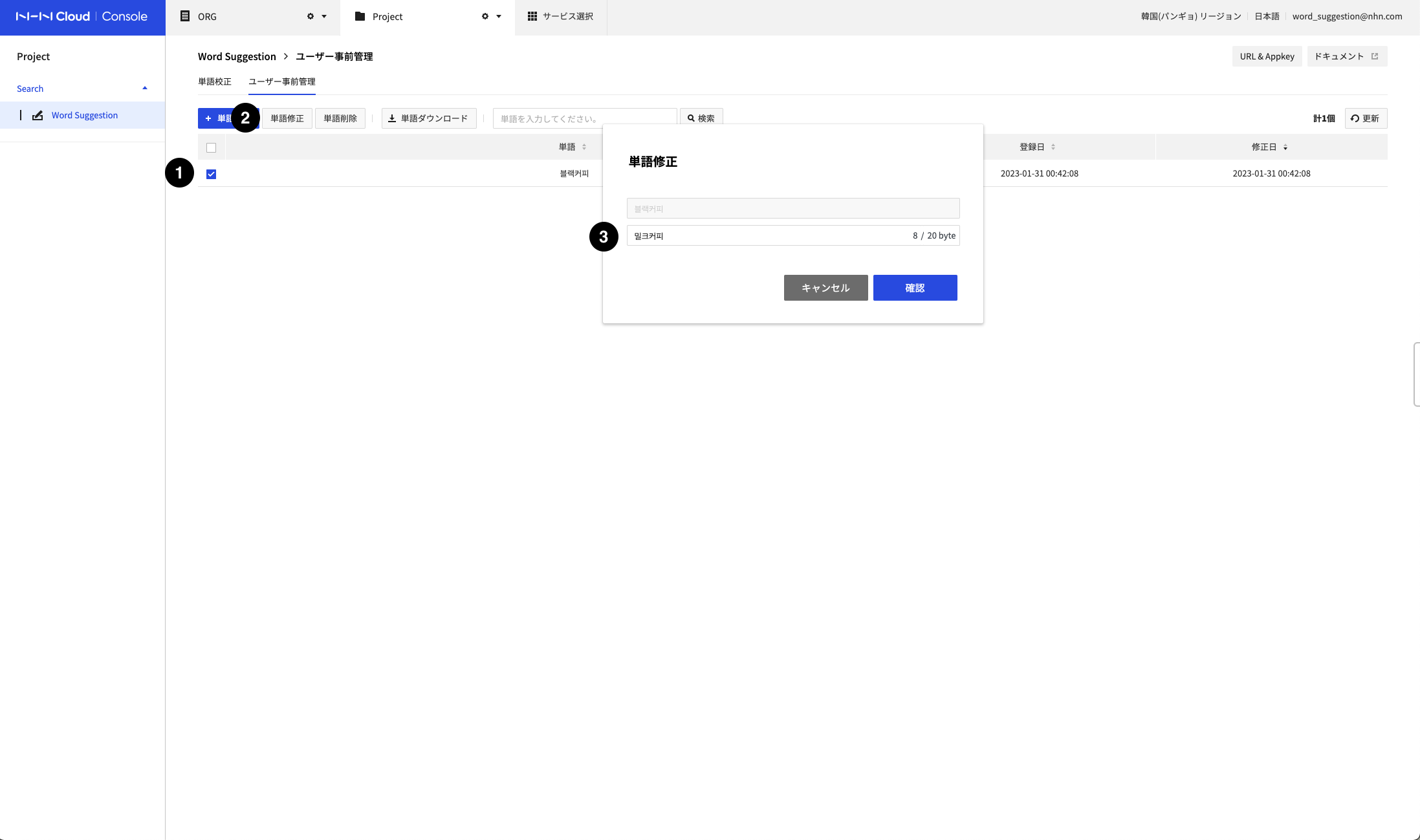
❶修正が必要な単語のチェックボックスを選択します。
❷ 単語修正をクリックします。
❸入力フィールドに修正する単語を入力した後、確認をクリックします。
- 基本辞書、ユーザー辞書にすでに登録されている単語は登録できません。
単語削除
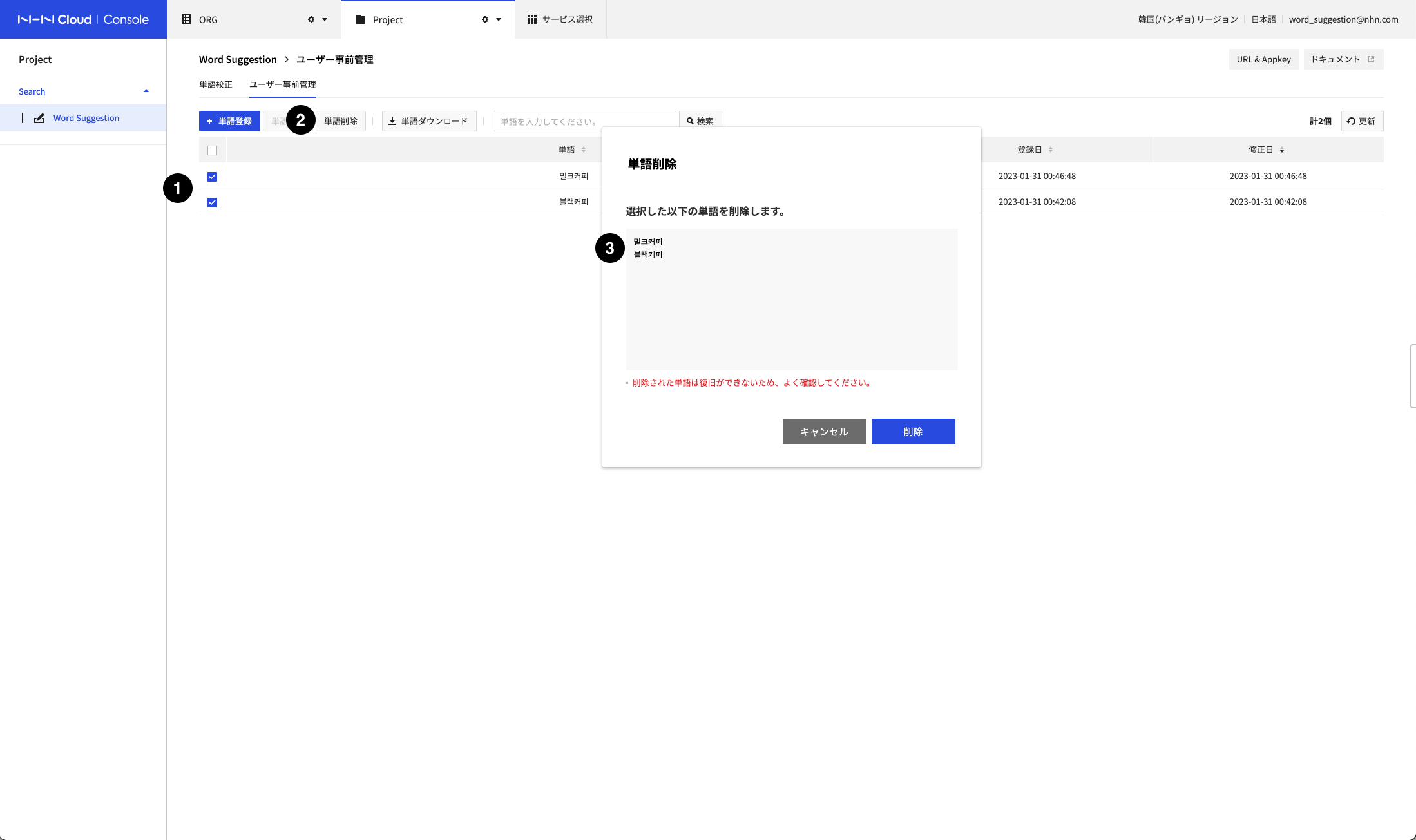
❶削除する単語のチェックボックスを選択します。複数の項目を選択できます。
❷ 単語削除をクリックします。
❸削除する単語を確認し、削除をクリックします。
単語照会
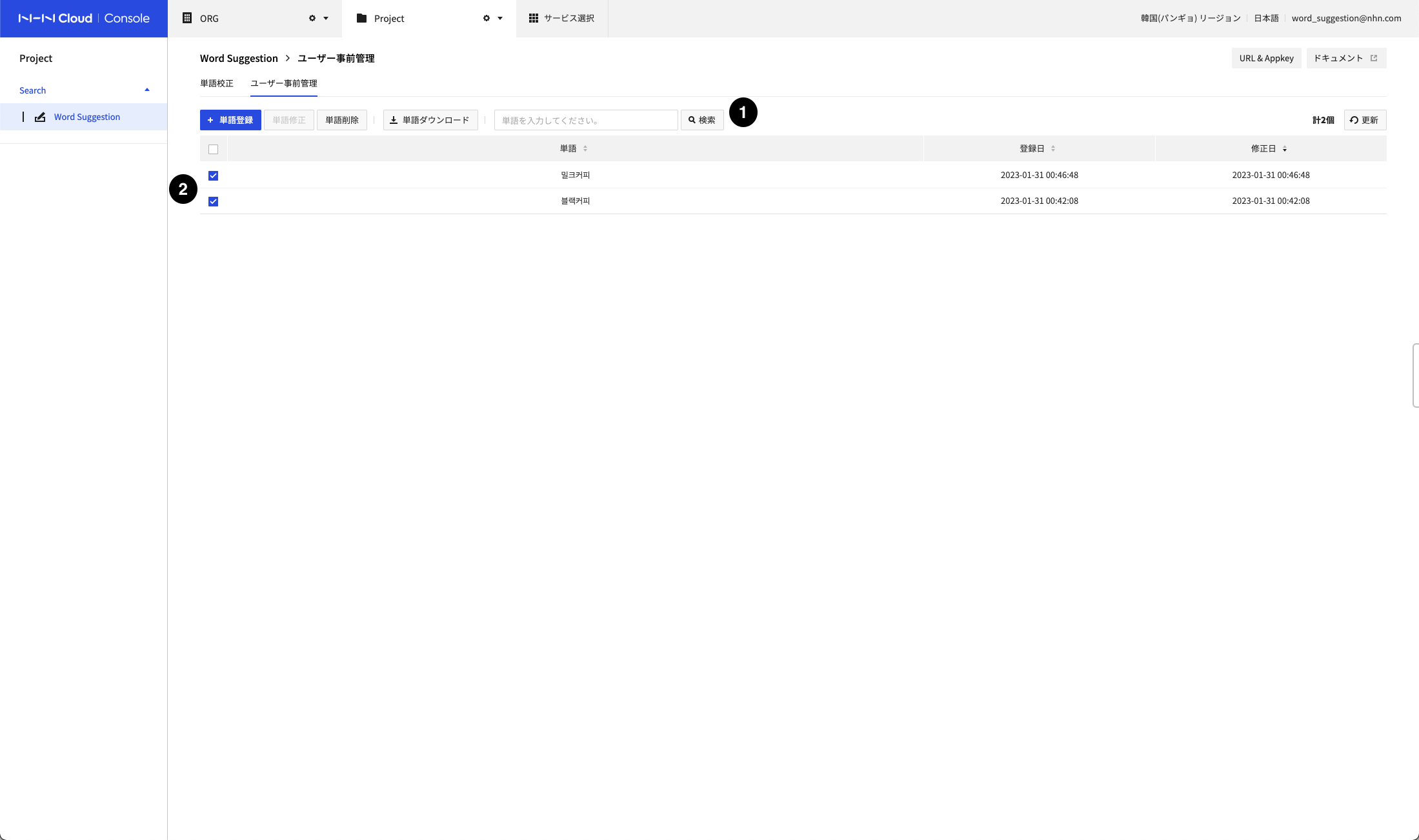
❶検索窓に照会するテキストを入力した後、検索ボタンをクリックします。
❷入力されたテキストが含まれる単語をフィルタリングできます。
単語ダウンロード
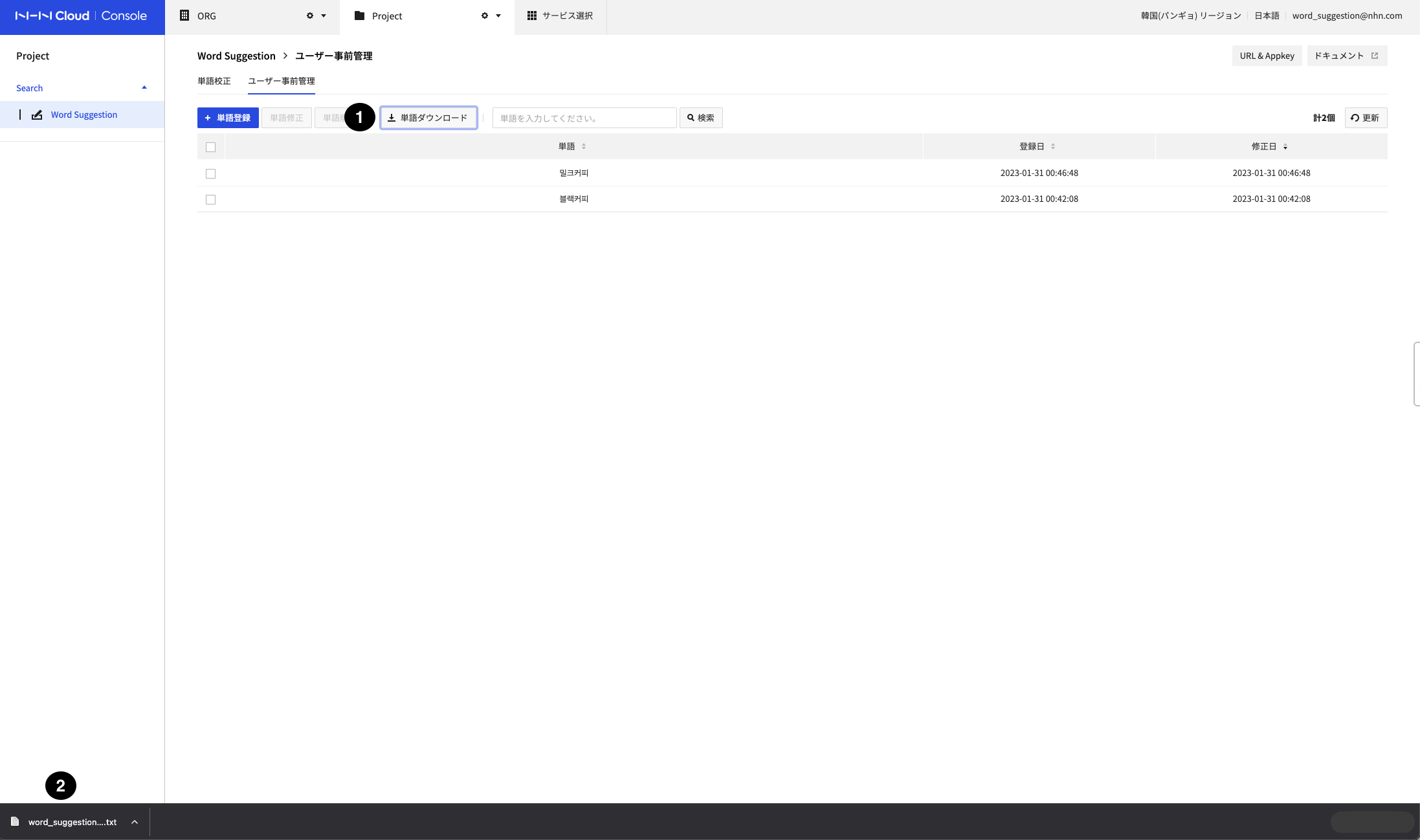
❶ 単語ダウンロードをクリックします。
❷単語リストファイルがファイル名「word_suggestion.txt」でダウンロードされます。